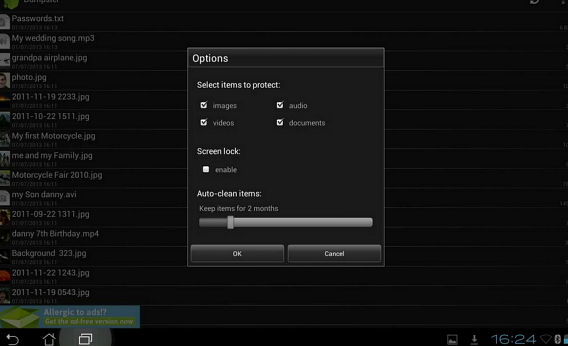Article
La clinique de l’informatique : « J’ai effacé des photos sur mon portable et je dois les récupérer »
- 13 février 2014
- Mise à jour: 12 juin 2025 à 11:12
Bonjour,
Hier, j’ai branché mon téléphone portable à mon ordinateur pour télécharger les photos, et malheureusement elles ont quasiment toutes été effacées. Je n’ai rien fait, je les ai sélectionnées et d’un coup, elles n’étaient plus nulle part, ni dans les dossiers de l’ordinateur, ni dans mon portable. On m’a dit de regarder sur Google, mais je n’ai rien vu. Mon mobile est un LG et il n’a pas de carte pour stocker les données, alors je suppose qu’elles sont dedans. On m’a dit aussi de réinstaller Android ou d’installer je ne sais quelle application, mais je ne sais pas le faire et j’ai peur d’empirer la situation. Je dois récupérer ces photos, certaines sont très importantes.
Marie
Vous pouvez toujours récupérer la plupart de vos photos, certainement même toutes. Quand le système d’exploitation – que ce soit Android ou Windows – efface des dossiers, ceux-ci ne disparaissent pas tout de suite, mais l’espace qu’ils occupent est marqué comme étant libre. Si vous n’avez pas créé de nouveaux fichiers, vos photos sont toujours là et il suffit de retrouver les données et de reconstruire les fichiers .JPG. En d’autres termes : il faut récupérer les fichiers effacés.
Essayez de récupérer les données avec Recuva
Si votre mobile fonctionne avec Android 4.0 ou une version plus ancienne (nous vous expliquons ici comment faire pour le découvrir), la manière la plus rapide de récupérer les données est de brancher votre téléphone à votre PC ou de connecter la carte SD à un lecteur puis d’utiliser un récupérateur de fichiers gratuit. Pour Windows, mon préféré est Recuva. Lorsque vous branchez votre téléphone, vous devriez voir une nouvelle unité apparaître dans le dossier « Mon Ordinateur » ou sur votre Bureau (si vous utilisez Mac ou Linux). Votre portable joue alors le rôle d’un nouveau disque dur.
Voici comment votre portable apparaît lorsque vous le branchez à un PC via USB Mass Storage
Vous voyez un nouveau disque dur dans « Mon Ordinateur » ? Alors, lancez Recuva et suivez les étapes de l’assistant d’analyse des photos. Votre portable devrait apparaître comme un disque dur supplémentaire. Choisissez l’option « Images » et confirmez le scan.
Voici les étapes que vous devez suivre dans Recuva pour récupérer les photos de votre téléphone
Une fois que le scanner est terminé, vous verrez les photos que Recuva a pu retrouver dans la carte ou la mémoire interne. Si vous avez le temps et que vous souhaitez aller plus loin, lancez le scanner en profondeur, plus long, mais plus efficace.
Voici les photos récupérées sur un téléphone HTC Sensation grâce à Recuva (Windows 7)
Si votre portable n’apparaît pas comme nouveau disque dur
Pour beaucoup de téléphones portables Android récents, comme le Nexus 4 ou le Samsung Galaxy S3, il arrive que le lecteur n’apparaisse pas et que vous voyiez à la place une icône distincte. C’est généralement dû au fait qu’au lieu d’utiliser le système USB Mass Storage, la méthode classique de connexion de disques, le MTP (Multimedia Transfer Protocol) soit pris en charge. Si c’est le cas, vous ne pourrez pas passer par un récupérateur de fichiers comme Recuva parce qu’il ne trouvera pas de disque auquel accéder.

Si l’icône du téléphone n’est pas un disque dur, vous ne pourrez pas exécuter Recuva
L’unique solution pour obliger un téléphone à se connecter comme disque dur est de « rooter » Android, c’est-à-dire d’obtenir des pouvoirs spéciaux. Rooter un téléphone Android n’est pas chose aisée et je vous le déconseille si vous essayez de le faire seule parce que vous pourriez endommager le téléphone ou effacer encore plus de données. Certains magasins peuvent « rooter » le téléphone pour vous. Si vous le faites, demandez avant qu’on vous fasse une sauvegarde de sécurité complète de vos données.

Lorsque votre téléphone est « rooté », vous pouvez récupérer vos données avec DiskDigger depuis votre téléphone.
Une fois que votre téléphone est rooté, vous pourrez exécuter un récupérateur de fichiers depuis Android – par exemple, DiskDigger – et forcer ainsi la connexion via USB Mass Storage, et votre portable apparaitra alors comme disque dur lorsque vous le branchez à votre ordinateur. Pour ce faire, vous pourrez utiliser des applications spéciales comme SG USB Mass Storage Enabler ou effectuer des opérations plus complexes.
Deux conseils pour éviter des problèmes futurs
Pour éviter des problèmes similaires à l’avenir, il existe deux choses que vous pouvez faire. La première est d’installer l’application Dumpster, qui vous protège des photos et fichiers supprimés accidentellement. Dumpster joue le rôle d’une corbeille dans laquelle les fichiers que vous supprimez, à partir de n’importe quelle application, sont stockés, ce qui vous permet de les récupérer très facilement. Les fichiers « supprimés » occuperont de l’espace dans votre téléphone.
Dumpster est une corbeille pour Android qui permet de récupérer photos, vidéos, chansons et documents.
La seconde option consiste à activer la sauvegarde de sécurité automatique de photos et de vidéos sur Google+. En synchronisant les fichiers avec votre compte, votre portable téléchargera toutes vos photos sur le cloud de Google, où ils seront stockés sous forme de sauvegarde de sécurité en ligne. Ici, on vous explique comment activer cette fonction.
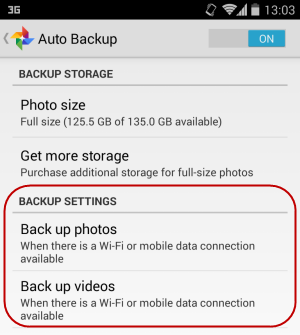
Les options de stockage se trouvent dans Paramètres de Google > Google+ > Sauvegarde de sécurité automatique
Vous pouvez également le faire avec Flickr, l’application de photos de Yahoo!, ou avec Dropbox. Dans tous les cas, votre téléphone doit être connecté en WiFi ou de manière à pouvoir transférer vos données avec succès vers le système de stockage. Avec une seule connexion par jour, vous avez ainsi des copies sécurisées.
Article original écrit par Fabrizio Ferri-Benedetti – Softonic.com. Adapté de l’espagnol.
Article similaire:
Nouveautés de Fabrizio Ferri-Benedetti
- Voilà comment Password Alert empêche le piratage de votre mot de passe Google
- 7 mesures de sécurité élémentaires pour protéger votre nouveau smartphone ou tablette Android
- Qu’est-ce que le cache d’Android, quand et comment faut-il le nettoyer?
- Les émoticônes et emoji de Facebook: la liste indispensable
Vous aimerez aussi
- Infos
Tous les utilisateurs de Microsoft SharePoint sont en danger de cyberattaques
Lire la suite
- Infos
Si vos ventes sont en baisse, peut-être as-tu simplement besoin d'un peu d'empathie avec le consommateur
Lire la suite
- Article
La série qui a détrôné 'Le jeu du calmar' sur Netflix : un thriller percutant avec Eric Bana et Sam Neill
Lire la suite
- Infos
Non, les épisodes de 'Stranger Things 5' ne dureront pas deux heures : c'est une fake dans laquelle nous sommes tous tombés
Lire la suite
- Infos
Netflix donne le feu vert à la série Assassin's Creed avec le showrunner de deux des plus grandes séries à succès des 20 dernières années
Lire la suite
- Infos
Il se peut que Rockstar ait surestimé l'intérêt pour GTA 6 et les millions qu'ils vont gagner
Lire la suite